Użytkownicy, którzy niedawno dokonali uaktualnienia do iPhone’a 13 lub nowszego, muszą zresetować ustawienia na swoim nowym urządzeniu. Ustaw swój identyfikator Apple ID i zaewidencjonuj swoje konta, aby wszystko w nim posortowane. Jednak, ponieważ użytkownicy wciąż przenoszą swoje dane ze starego urządzenia na nowe lub po prostu pracują w Ustawieniach, złożyli wiele skarg, że utknęli w konfiguracji swojego Apple ID na urządzeniach z serii iPhone 13.
Gdy próbują skonfigurować Apple ID na iPhonie 13 / 13 Pro / 13 mini, trwa to znacznie dłużej niż zwykle, podczas gdy mówi, że zajmie to tylko kilka minut. Teraz może się to zdarzyć z powodu zalanego serwera Apple lub mogą wystąpić również inne problemy. Jeśli więc masz do czynienia z tym samym problemem, możemy mieć pewne poprawki lub rozwiązania, które pomogą Ci wyjść z tego problemu. Przeczytaj, aby dowiedzieć się, jak naprawić zablokowanie podczas konfigurowania Apple ID na iPhonie 13 / 13 Pro / 13 Mini.
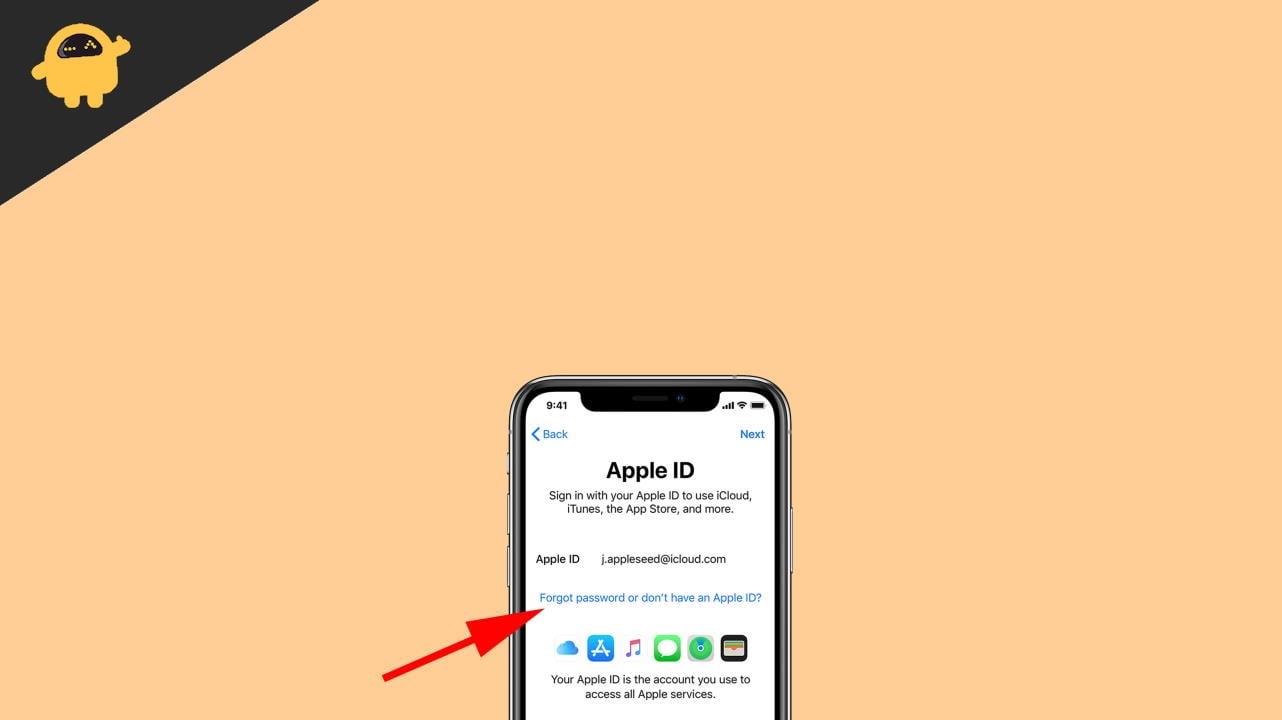
Jak naprawić utknięcie podczas konfigurowania Apple ID na iPhonie 13/13 Pro/13 Mini?
W tym artykule omówimy kilka obejść. Jeśli próbowałeś skonfigurować swój identyfikator Apple ID na swoim nowym iPhonie 13, ale utknąłeś w tym samym miejscu w kółko, oto, co musisz wypróbować.
1. Wymuś ponowne uruchomienie iPhone’a
Dla tych, którzy nie są naprawdę maniakami technicznymi, ta sztuczka jest warta wypróbowania, ponieważ nie wymaga komputera. Po prostu wymuś ponowne uruchomienie urządzenia z systemem iOS i sprawdź, czy to rozwiąże problem, czy nie. Kroki, aby wymusić ponowne uruchomienie iPhone’a 13 / 13 Pro / 13 Mini są podane poniżej:
- Najpierw naciśnij i zwolnij przycisk zwiększania głośności.
- Następnie ponownie naciśnij i zwolnij przycisk zmniejszania głośności.
- I na koniec naciśnij i przytrzymaj boczny przycisk, aż na ekranie pojawi się logo Apple.
Po ponownym uruchomieniu urządzenia sprawdź, czy problem nadal występuje. Jeśli tak, musisz przejść do następnej poprawki wymienionej poniżej.
Reklamy
Reklama
6 sposobów na „Naprawienie ostatniej linii, która nie jest już dostępna” na iPhonie 13
Raport: Ekran iPhone’a 13, 13 Pro, 13 Pro Max zmienia się w różowy problem
2. Przywracanie iPhone’a za pomocą iTunes
Ta poprawka będzie wymagała komputera, więc upewnij się, że go masz i zaloguj się do iTunes na komputerze PC/Mac. Kroki są dość proste i musisz być w stanie zrobić to łatwo, jeśli wykonasz tylko poniższe kroki.
- Uruchom iTunes na komputerze PC/Mac.
- Podłącz iPhone’a do komputera.
- Przełącz iPhone’a w tryb odzyskiwania. Po prostu naciśnij i zwolnij przycisk zwiększania głośności, a następnie przycisk zmniejszania głośności. Następnie naciśnij i przytrzymaj przycisk boczny, aż na ekranie pojawi się sygnał połączenia z komputerem.
- Gdy iTunes rozpozna Twoje urządzenie, zasugeruje aktualizację lub przywrócenie urządzenia.
- Kliknij przycisk Przywróć.
- Ponownie kliknij Przywróć i zaktualizuj.
- Kliknij Dalej i zaakceptuj Regulamin.
- iTunes pobierze i załaduje oprogramowanie iOS na Twój iPhone 13.
- Po pomyślnym załadowaniu możesz zacząć od początku i miejmy nadzieję, że rozwiąże to Twoje problemy.
3. Przywracanie ustawień fabrycznych iPhone 13 lub nowsze wersje
Jeśli masz problemy z przywróceniem przez iTunes, musisz raczej spróbować użyć narzędzia do odzyskiwania systemu iOS. Możesz użyć dowolnego narzędzia, po prostu upewnij się, że robisz to dobrze. Pobierz oprogramowanie naprawcze na swój komputer. Podłącz iPhone’a do komputera i przełącz go w tryb odzyskiwania. Teraz po prostu zresetuj urządzenie do ustawień fabrycznych i pobierz iOS na iPhone’a 13. Gdy skończysz, możesz teraz skonfigurować swój identyfikator Apple ID od zera i tym razem nie powinno się utknąć, jak w poprzednich przypadkach.
Wniosek
Mamy nadzieję, że to wystarczająca ilość rozwiązań, które pomogą Ci rozwiązać problem z konfiguracją Apple ID. Te sztuczki jak dotąd działały dobrze i powinny również zadziałać w twoim przypadku. Jeśli jednak przypadkiem żadna z tych sztuczek naprawdę nie pomoże, możesz skontaktować się z pomocą techniczną Apple, aby szybko rozwiązać problem. Jeśli ten artykuł Ci pomógł, upewnij się, że zostawiłeś komentarz poniżej i wspomnij, która poprawka zadziałała dla Ciebie.








